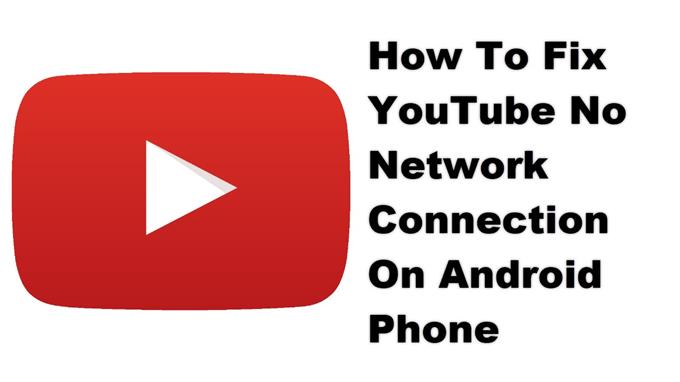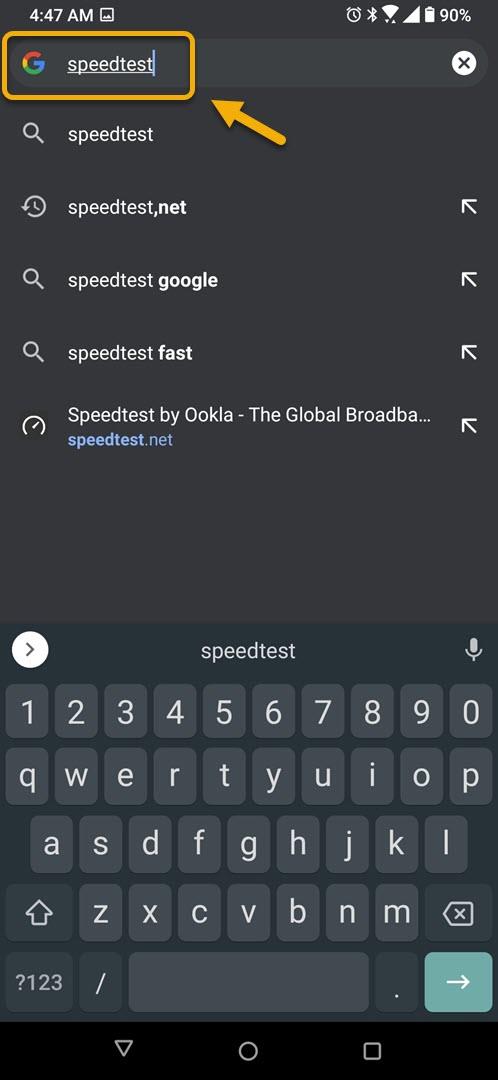Η σύνδεση YouTube χωρίς δίκτυο σε συσκευή Android συνήθως προκαλείται από προβλήματα με τη σύνδεση στο Διαδίκτυο του τηλεφώνου. Μπορεί επίσης να προκληθεί από ξεπερασμένο λογισμικό ή κατεστραμμένα δεδομένα εφαρμογών. Θα πρέπει να εκτελέσετε μια σειρά βημάτων αντιμετώπισης προβλημάτων για να το διορθώσετε.
Το YouTube είναι ένας δημοφιλής ιστότοπος κοινής χρήσης βίντεο που επιτρέπει στους χρήστες να παρακολουθούν βίντεο που έχουν μεταφορτωθεί από άλλους χρήστες. Δημιουργήθηκε για πρώτη φορά το 2005 και αποκτήθηκε από την Google το 2006. Είναι εύκολα προσβάσιμο από ένα πρόγραμμα περιήγησης υπολογιστή ή χρησιμοποιώντας μια εφαρμογή τηλεφώνου. Περισσότεροι από 2 δισεκατομμύρια μοναδικοί επισκέπτες επισκέπτονται αυτήν την πλατφόρμα κάθε μήνα, καθιστώντας την τη δεύτερη ιστοσελίδα με τις περισσότερες επισκέψεις στον κόσμο.
Δεν υπάρχει σφάλμα σύνδεσης κατά την προσπάθεια παρακολούθησης βίντεο YouTube σε τηλέφωνο Android
Ένα πρόβλημα που ενδέχεται να αντιμετωπίσετε κατά την προσπάθεια χρήσης της εφαρμογής YouTube στο τηλέφωνό σας είναι όταν λάβετε το “Ελέγξτε τη σύνδεση δικτύου σας” ή “Σφάλμα κατά τη φόρτωση. Πατήστε για επανάληψη. ” μήνυμα λάθους. Να τι πρέπει να κάνετε για να το διορθώσετε.
Πράγματα που πρέπει να κάνετε πρώτα:
- Επανεκκινήστε το τηλέφωνο.
- Βεβαιωθείτε ότι το τηλέφωνό σας λειτουργεί με την πιο πρόσφατη έκδοση λογισμικού.
- Βεβαιωθείτε ότι το τηλέφωνό σας έχει εγκαταστήσει την τελευταία έκδοση του YouTube.
- Βεβαιωθείτε ότι η λειτουργία αεροπλάνου είναι απενεργοποιημένη.
- Βεβαιωθείτε ότι η χρήση δεδομένων είναι ενεργοποιημένη για το YouTube.
Μέθοδος 1: Ελέγξτε τη σύνδεση στο Διαδίκτυο του τηλεφώνου
Επειδή η ροή βίντεο στο τηλέφωνό σας απαιτεί σύνδεση δεδομένων για να λειτουργήσει, θα πρέπει να βεβαιωθείτε ότι το τηλέφωνό σας διαθέτει καλή σύνδεση στο Διαδίκτυο.
Απαιτούμενος χρόνος: 5 λεπτά.
Δοκιμάστε την ταχύτητα του διαδικτύου
- Ανοίξτε το πρόγραμμα περιήγησης τηλεφώνου.
Μπορείτε να το κάνετε αυτό σύροντας προς τα πάνω από την αρχική οθόνη και πατώντας το πρόγραμμα περιήγησης που προτιμάτε.

- Μεταβείτε στο Google.com και, στη συνέχεια, αναζητήστε το “speedtest”.
Αυτό θα ανοίξει τα αποτελέσματα της δοκιμής ταχύτητας και θα σας δείξει ένα εργαλείο που μπορείτε να χρησιμοποιήσετε.

- Πατήστε το κουμπί RUN SPEED TEST.
Αυτή είναι συνήθως η πρώτη επιλογή που εμφανίζεται στα αποτελέσματα αναζήτησης.

Εάν τα αποτελέσματα δεν είναι καλά, δοκιμάστε να συνδέσετε το τηλέφωνό σας σε διαφορετικό δίκτυο Wi-Fi. Μπορείτε επίσης να δοκιμάσετε να χρησιμοποιήσετε τη συνδρομή δεδομένων κινητής τηλεφωνίας σας εάν δεν υπάρχει άλλο δίκτυο Wi-Fi.
Μέθοδος 2: Εκκαθαρίστε την προσωρινή μνήμη και τα δεδομένα της εφαρμογής YouTube για να διορθώσετε κανένα πρόβλημα σύνδεσης δικτύου
Υπάρχει πιθανότητα το πρόβλημα να προκαλείται από κατεστραμμένα προσωρινά δεδομένα. Για να το διορθώσετε, θα πρέπει να διαγράψετε την προσωρινή μνήμη και τα δεδομένα της εφαρμογής. Λάβετε υπόψη ότι τα ακριβή βήματα που πρέπει να ακολουθήσετε ενδέχεται να διαφέρουν για τη συσκευή σας Android.
- Πατήστε Ρυθμίσεις.
- Πατήστε Εφαρμογές και ειδοποιήσεις.
- Πατήστε στο Εμφάνιση όλων των εφαρμογών.
- Πατήστε στο YouTube.
- Πατήστε Αποθήκευση και προσωρινή μνήμη.
- Πατήστε Εκκαθάριση χώρου αποθήκευσης και Εκκαθάριση προσωρινής μνήμης και, στη συνέχεια, βεβαιωθείτε ότι έχετε επιβεβαιώσει την ενέργειά σας.
Μετά την εκτέλεση αυτών των βημάτων, η εφαρμογή θα επαναφερθεί στην αρχική της κατάσταση. Δοκιμάστε να ελέγξετε εάν το ζήτημα εξακολουθεί να παρουσιάζεται.
Μέθοδος 3: Προβολή του βίντεο χρησιμοποιώντας διαφορετική συσκευή
Θα πρέπει να ελέγξετε εάν το πρόβλημα οφείλεται σε κάποιο πρόβλημα με τη συσκευή σας ή τον ιστότοπο του YouTube. Για να το κάνετε αυτό, δοκιμάστε να δείτε το βίντεο σε άλλη συσκευή. Εάν το ίδιο πρόβλημα παραμένει, αυτό θα μπορούσε να προκληθεί από προβλήματα διακομιστή που θα πρέπει να επιλυθούν σε λίγα λεπτά. Σε περίπτωση που το πρόβλημα δεν παρουσιαστεί, τότε θα πρέπει να προσπαθήσετε να εγκαταστήσετε ξανά την εφαρμογή YouTube στο τηλέφωνό σας, καθώς αυτό μπορεί να προκαλεί το πρόβλημα.
Αφού εκτελέσετε τα παραπάνω βήματα, θα επιδιορθώσετε με επιτυχία το YouTube χωρίς σύνδεση δικτύου σε πρόβλημα συσκευής Android.
Επισκεφτείτε το κανάλι μας στο androidhow Youtube για περισσότερα βίντεο αντιμετώπισης προβλημάτων.
Διαβάστε επίσης:
- Τρόπος διόρθωσης γραμμής Δεν είναι δυνατή η αποστολή μηνυμάτων